
ยิ่งใหญ่ + เป็นผู้สืบทอดตำแหน่งในการเข้าถึง CBS ทั้งหมดและเป็นบ้านของภาพยนตร์และรายการทีวีที่ผลิตโดย Studios Paramount . แต่ถ้าคุณไม่สนุกกับแพลตฟอร์มสตรีมมิ่งนี่คือวิธียกเลิกการสมัครสมาชิก Paramount + ของคุณ
บันทึก: คุณต้องยกเลิกการสมัครสมาชิก Paramount + ของคุณจากแอพหรือแพลตฟอร์มที่คุณสร้างขึ้น โดยพื้นฐานแล้วหมายความว่าหากคุณสมัครใช้งาน Paramount + (หรือ CBS All Access) จากคอมพิวเตอร์ของคุณคุณต้องยกเลิกจากคอมพิวเตอร์ของคุณ และถ้าคุณสมัครผ่าน Apple App Store หรือ Google Play Store คุณต้องยกเลิกที่นั่นในขณะที่โพสต์นี้จะเน้นการยกเลิกการสมัครสมาชิก Paramount + ของคุณจากเว็บไซต์เดสก์ท็อปเรามีคำแนะนำเกี่ยวกับการยกเลิกการสมัครสมาชิกของคุณ ของ iPhone , ไอแพด , และ เกี่ยวกับ Android .
เรายังมีบทความในเชิงลึก ยกเลิกการสมัครสมาชิก CBS ทั้งหมดของคุณ ซึ่งให้คำแนะนำสำหรับทุกแพลตฟอร์มที่สามารถทำซ้ำได้เมื่อยกเลิก Paramount +
ที่เกี่ยวข้อง: Paramount + คืออะไรและมันแทนที่ CBS ทั้งหมดเข้าถึงได้หรือไม่
เมื่อคุณพร้อมที่จะยกเลิกการสมัครสมาชิก Paramount + ของคุณให้เปิด เว็บไซต์ Paramount + ในเว็บเบราว์เซอร์บนเดสก์ท็อปที่คุณเลือกบนคอมพิวเตอร์ Windows 10 PC, Mac หรือ Linux ของคุณ หากจำเป็นให้เข้าสู่บัญชีของคุณโดยคลิกที่ปุ่ม "ลงชื่อเข้าใช้" ที่พบในมุมบนขวาของเว็บไซต์แล้วป้อนข้อมูลรับรองบัญชีของคุณ

ถัดไปทำให้มั่นใจได้ว่าคุณอยู่ในโปรไฟล์ของเจ้าของบัญชี (น่าจะเป็นของคุณเอง) เลือกอวตารของคุณที่มุมบนขวาของเว็บไซต์ของบริการสตรีมมิ่ง

คลิกตัวเลือก "บัญชี" จากเมนูแบบเลื่อนลง
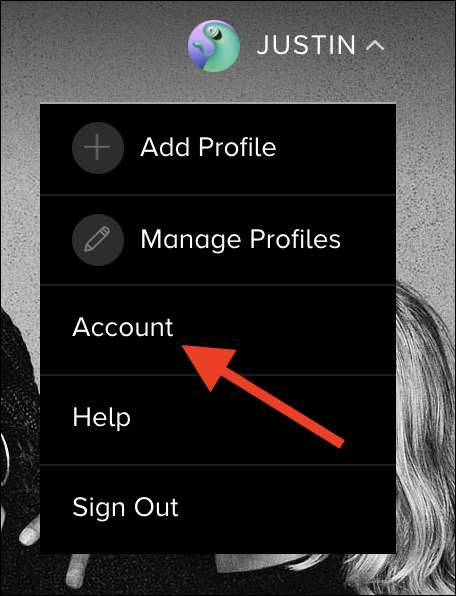
จาก "การสมัครสมาชิกและแอมป์; หมวด "การเรียกเก็บเงิน" ค้นหารายการ "การสมัครสมาชิก" และเลือกลิงค์ "ยกเลิกการสมัครสมาชิก"

Paramount + ตอนนี้จะตรวจสอบอีกครั้งว่าจริง ๆ แล้วที่คุณต้องการยกเลิกการสมัครของคุณ หลังจากตรวจสอบการรับรองกล่องที่คุณเข้าใจข้อกำหนดในการยกเลิกของ บริษัท ให้คลิกปุ่ม "ใช่ยกเลิก"
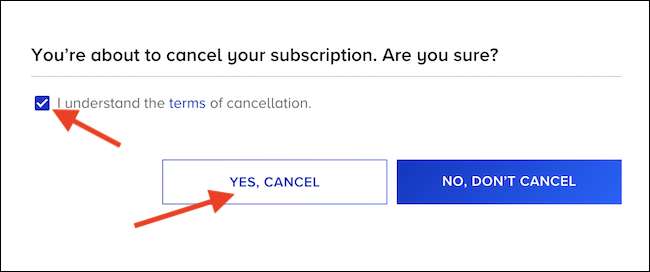
การสมัครสมาชิก Paramount + ของคุณตอนนี้ถูกยกเลิกแล้ว คุณจะยังคงสามารถเข้าถึงแพลตฟอร์มสตรีมมิ่งผ่านรอบการเรียกเก็บเงินปัจจุบันของคุณ
ที่เกี่ยวข้อง: วิธียกเลิกการสมัครสมาชิก CBS ทั้งหมดของคุณ


